在使用电脑的过程中我们经常都会遇到各种各样的问题,比如有些时候电脑就会出现无法关机的现象,所以,今天小编要来给大家说的知识点,就是解决电脑无法自动关机的方法~
小伙伴你们知道该如何解决电脑无法关机的这个问题吗?可能大部分的人都会不太清楚吧,不知道的话,也没有关系哟,因为小编这就来给大家演示一下电脑无法关机的操作方法。
一,Windows声音文件损坏:
首先你可确定“退出Windows”声音文件是否已毁坏——打开“控制面板”,打开“声音”,将“退出Windows”声音取消。如果Windows正常关闭,则问题是由退出声音文件所引起的,要解决这一问题,可以从备份中恢复声音文件或者重新安装提供声音文件的程序,也可定义“退出Windows”为无声。
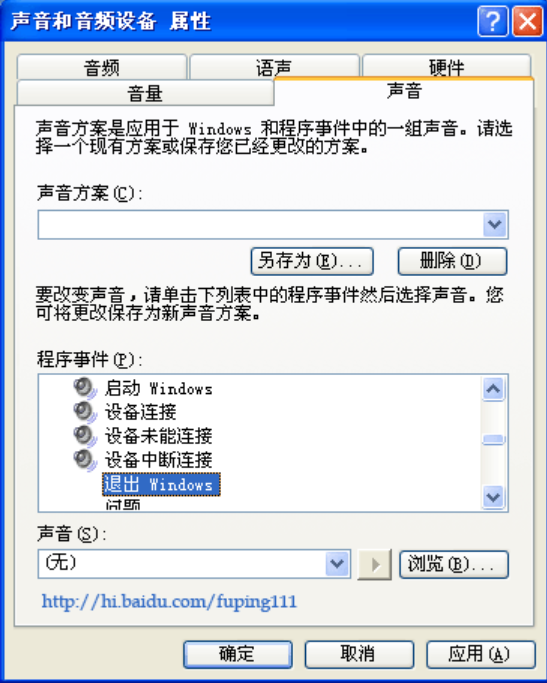
无法关机电脑图解-1
1,在电脑桌面“菜单”处搜索“运行”,或者直接Win+R打开运行。

无法关机电脑图解-2
2,在运行框中输入“gpedit.msc”,点击回车键或者确定,进入“本地组策略”。
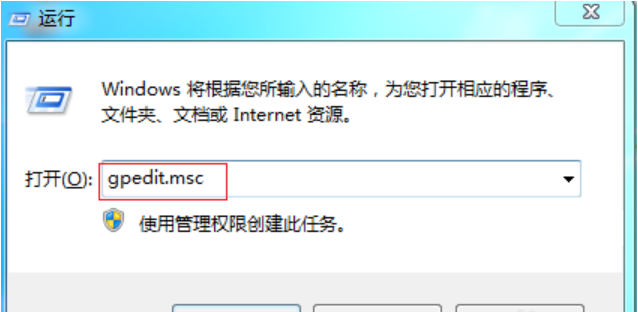
电脑电脑图解-3
3,在组策略中,在“名称”中找到“计算机配置”,鼠标左键双击点开。
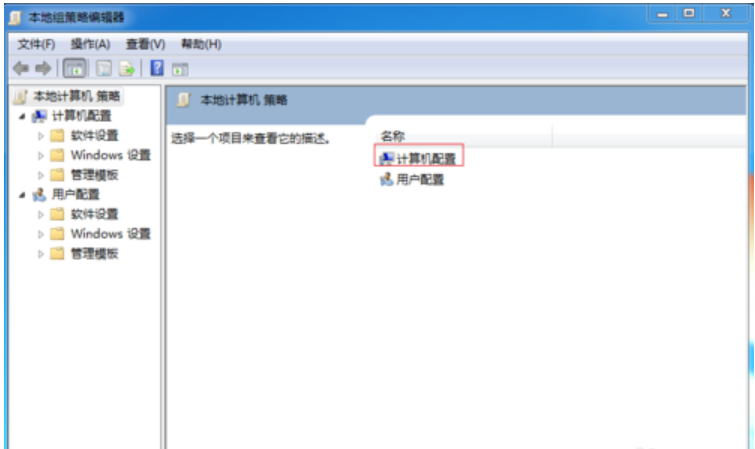
无法关机电脑图解-4
4,找到红色方框标注的“管理模板”,鼠标双击“管理模板”。
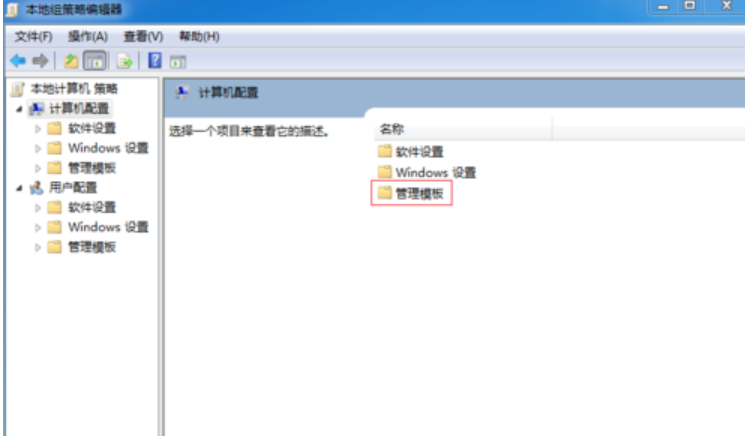
无法关机电脑图解-5
5,在设置下面找到“系统”字样,再次用鼠标左键双击。
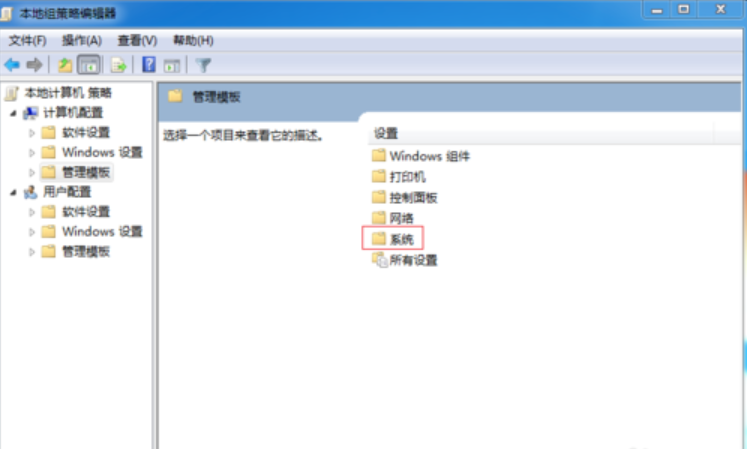
解决电脑无法关机电脑图解-6
6,进入页面后,鼠标往下拖动一点,看到有个“关机选项”的文件,双击点开。
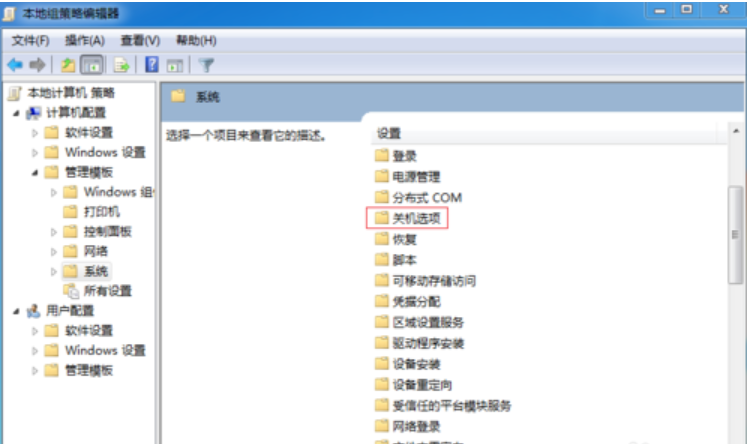
电脑电脑图解-7
7,在“关机选项”的设置中,鼠标双击空色方框标注的文字,可能就是软件阻挡了我们电脑的关机。

无法关机电脑图解-8
8,在页面中把“未设置”改为“已启用”,点击“应用”——“确定”。重新关下机就能正常关机了。

解决电脑无法关机电脑图解-9

